Google スプレッドシート: 期限に条件付き書式を適用する
Google スプレッドシートのカスタム数式関数を使用して、特定の値に一致しないセルに条件付き書式を適用できます。
次の例は、カスタム数式関数を実際に使用する方法を示しています。
例: Google スプレッドシートの期限に条件付き書式を適用する
Google スプレッドシートに、社内のさまざまなタスクの期限を示す次のデータ セットがあるとします。
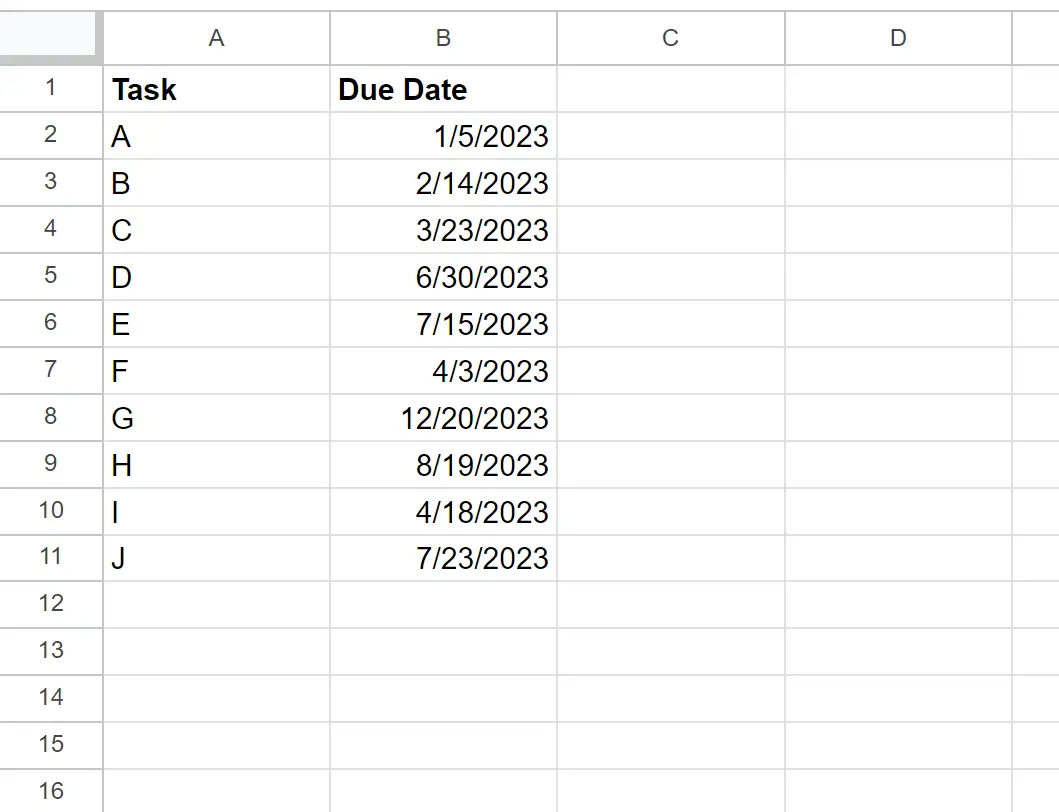
この記事は2023 年 6 月 27 日に書かれています。
たとえば、 06/27/2023など、今日より前の日付に条件付き書式設定を適用するとします。その日付は遅いとみなされます。
これを行うには、範囲B2:B11内のセルを強調表示し、 [書式]タブをクリックし、 [条件付き書式] をクリックします。
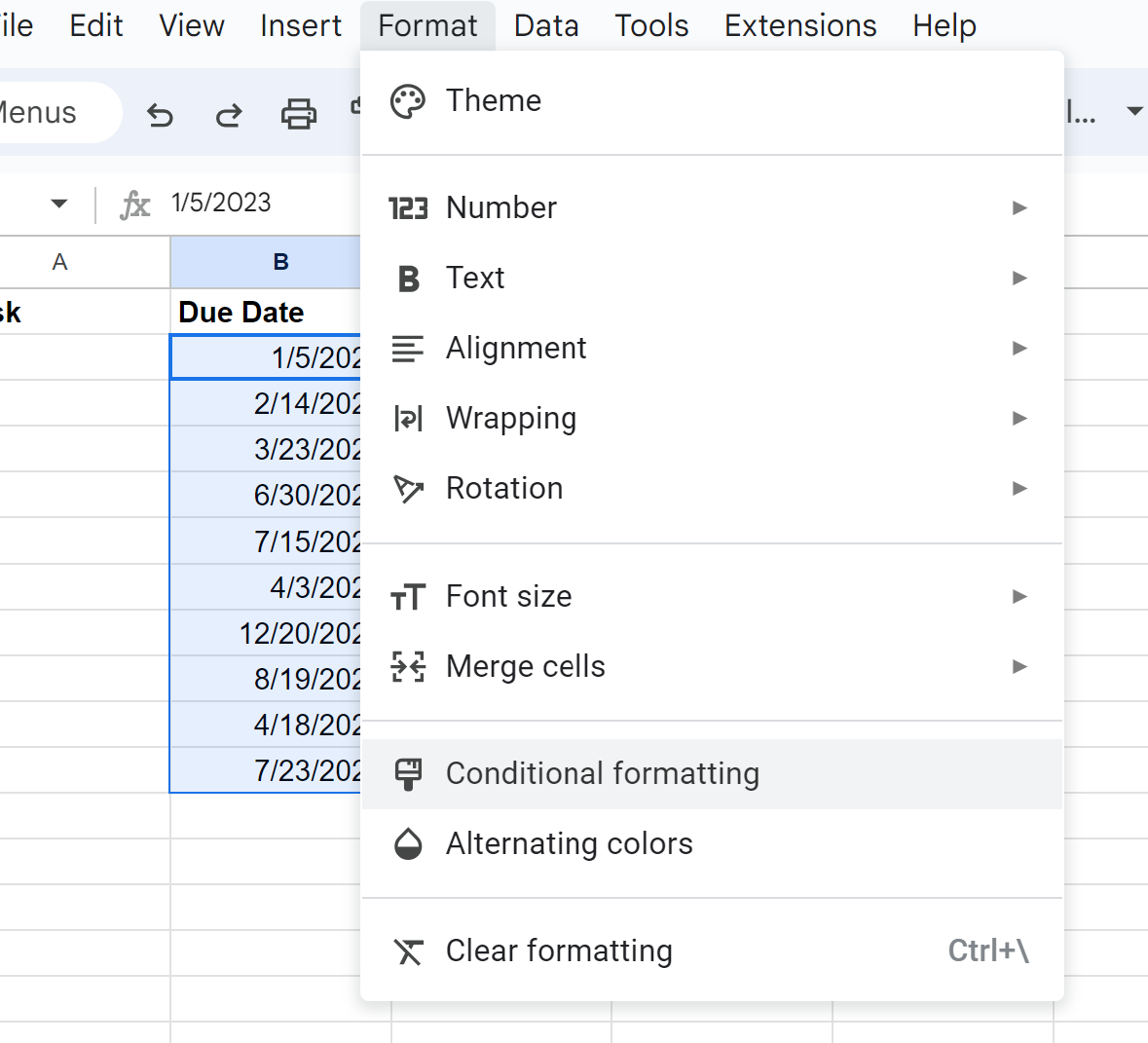
画面の右側に表示される[条件付き書式ルール]パネルで、[次の場合にセルを書式設定する] ドロップダウン メニューをクリックし、 [カスタム数式が ]を選択して、次の数式を入力します。
=B2<TODAY()
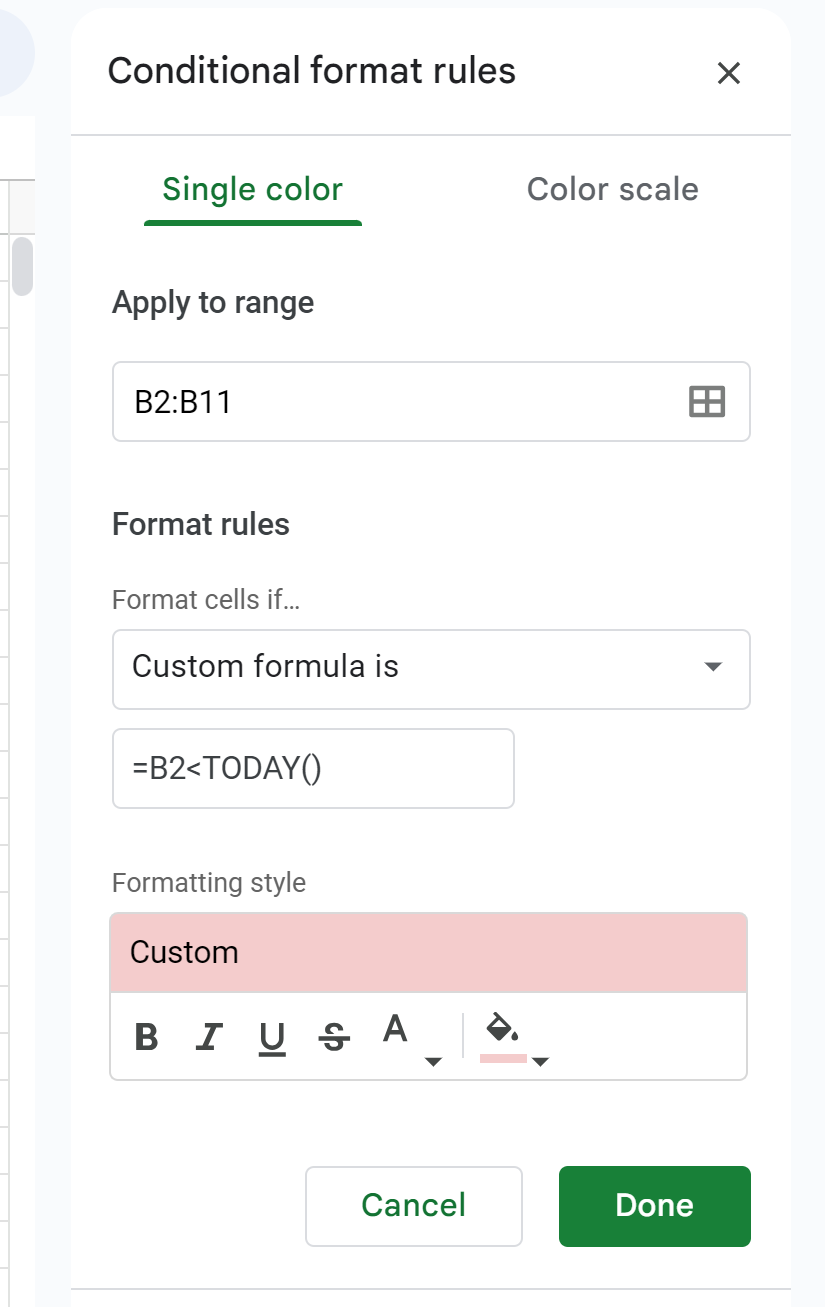
「書式設定スタイル」セクションで、ペイントバケツアイコンをクリックし、塗りつぶしの色を選択します。
[完了]をクリックすると、 2023 年 6 月 27 日より前の日付を持つ範囲B2:B11の各セルが強調表示されます。
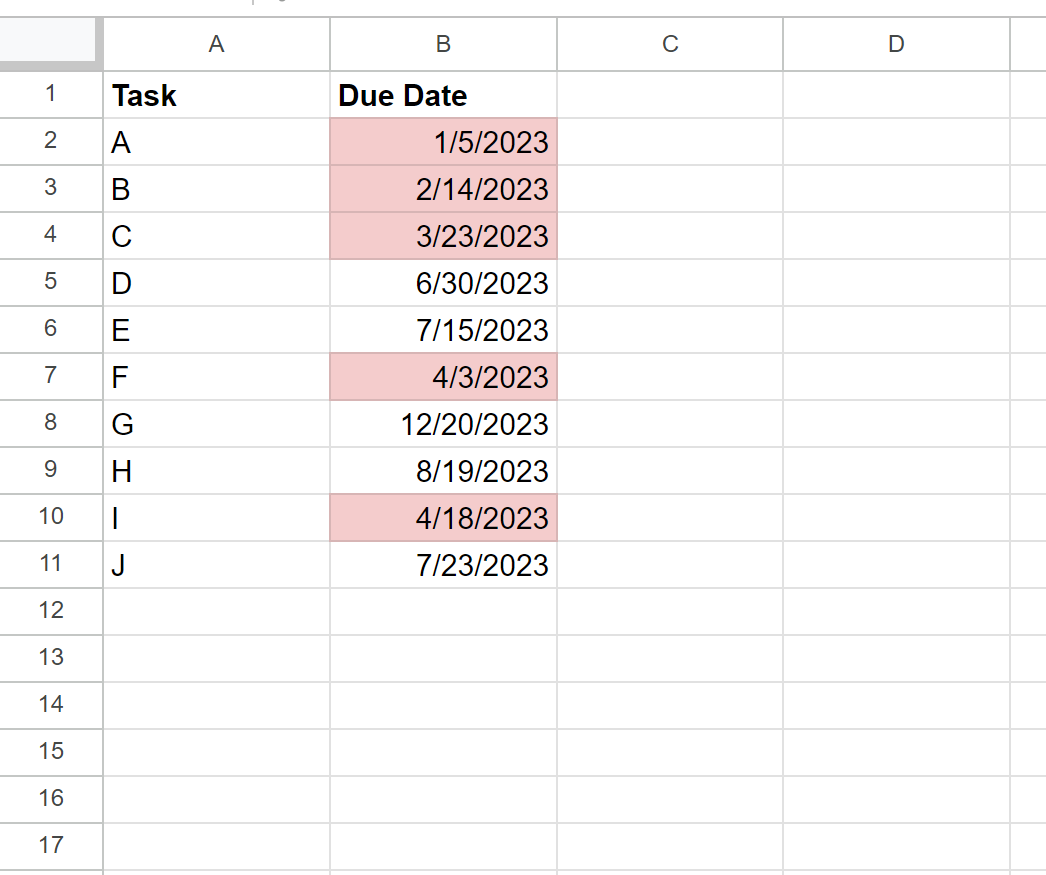
薄赤色で塗りつぶされた各セルは、遅い日付を表します。
注: 明るい赤の塗りつぶし色を使用することを選択しました。条件付き書式を希望どおりに表示するには、 [書式設定スタイル]ボックスの設定を変更します。
追加リソース
次のチュートリアルでは、Google スプレッドシートで他の一般的なタスクを実行する方法を説明します。
Google スプレッドシート: 別のセルにテキストが含まれている場合の条件付き書式設定
Google スプレッドシート: 別のセルが空でない場合の条件付き書式設定
Google スプレッドシート: 別のシートからの条件付き書式設定
Google スプレッドシート: チェックボックスベースの条件付き書式設定